
ความสามารถของสมาร์ทโฟนหรือแท็บเล็ตที่เพิ่มเป็นสองเท่าในฐานะฮอตสปอตได้กลายเป็นคุณสมบัติที่คาดหวังของอุปกรณ์ใหม่ทุกเครื่องอย่างรวดเร็วซึ่งรวมถึง iPad ใหม่ ดังที่คุณอาจได้อ่านในโพสต์ของ Jessica Dolcourt, Verizon รวมถึงคุณสมบัติฮอตสปอตกับแผนข้อมูล iPad ในขณะที่ AT&T ยังไม่รองรับ ...
การใช้ iPad เป็นฮอตสปอตจะช่วยให้คุณแบ่งปันการเชื่อมต่อข้อมูลของ iPad กับอุปกรณ์สูงสุดห้าเครื่องรวมถึง iPhone ของคุณ (FaceTime ผ่าน LTE ทุกคน?)
ในการตั้งค่าฮอตสปอตบน iPad ของคุณเริ่มต้นด้วยการเปิดการตั้งค่าและไปที่ทั่วไป> เครือข่าย (หมายเหตุ: คุณจะต้องเปิดการเชื่อมต่อข้อมูลเครือข่ายมือถือ)
จากนั้นคุณสามารถตั้งค่าฮ็อตสปอตส่วนตัวของคุณได้โดยแตะที่ปุ่มการตั้งค่าขนาดใหญ่ซึ่งจะตรวจสอบกับผู้ให้บริการของคุณเพื่อดูว่ารองรับฟีเจอร์ดังกล่าวหรือไม่และอนุญาตให้คุณเปิดฮอตสปอต หากผู้ให้บริการของคุณไม่รองรับคุณจะได้รับการแจ้งเตือนให้บอกคุณมาก
คุณอาจสังเกตเห็นว่าเมื่อคุณเปิดใช้งานการตั้งค่าเดิมคุณลักษณะฮอตสปอตส่วนบุคคลไม่ได้อยู่ในรายการเมนู แต่หลังจากเปิดใช้งานผ่านแผงเครือข่ายตอนนี้ก็จะปรากฏ ก้าวไปข้างหน้าคุณจะสามารถเข้าถึงการตั้งค่าสำหรับฮอตสปอตของคุณได้โดยแตะที่ตัวเลือกนี้แทนที่จะต้องไปที่ส่วนเครือข่าย
คุณมีตัวเลือกในการใช้ Wi-Fi บลูทู ธ หรือการเชื่อมต่อ USB เพื่อแชร์การเชื่อมต่อข้อมูลของ iPad คำแนะนำสำหรับแต่ละวิธีแสดงอยู่ในหน้าการตั้งค่าฮอตสปอตส่วนบุคคล
หากคุณตัดสินใจที่จะใช้การเชื่อมต่อ Wi-Fi คุณสามารถใช้รหัสผ่านเริ่มต้นหรือตั้งรหัสผ่านของคุณเองโดยแตะที่ช่องรหัสผ่าน เพียงตรวจสอบให้แน่ใจว่ารหัสผ่านมีอักขระอย่างน้อยแปดตัวและคุณจะดี
เมื่อฮอตสปอตของคุณเปิดอยู่และมีอุปกรณ์เชื่อมต่ออยู่แถบสถานะบน iPad ของคุณจะเปลี่ยนเป็นสีน้ำเงินและให้จำนวนอุปกรณ์ที่เชื่อมต่อกับฮอตสปอตของคุณในปัจจุบัน



การปิดฮอตสปอตนั้นง่ายพอ ๆ กับกลับไปที่การตั้งค่า> ฮอตสปอตส่วนตัวและสลับสวิตช์ไปที่ตำแหน่งปิด
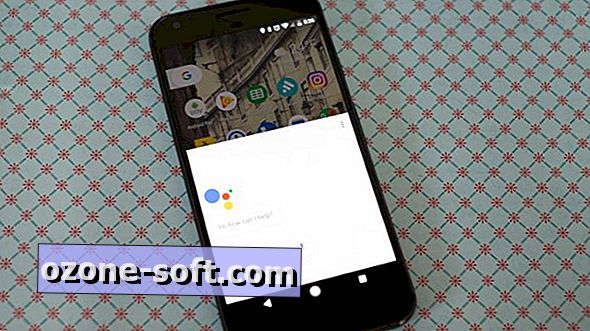












แสดงความคิดเห็นของคุณ